Battlefield 1 est un jeu FPS développé par DICE et édité par Electronic Arts. Le jeu est la quinzième version de la série. Il est sorti sur Steam pour Windows en 2016. Cependant, il n'a jamais été publié sur Linux. Voici comment le faire fonctionner sur votre système.

Comment jouer à Battlefield 1 sur Linux
Battlefield 1 fonctionne sur Linux via Proton dans Steam ainsi que Lutris. Sur Steam's Proton, c'est un peu plus délicat. C'est pourquoi, dans ce guide, nous verrons comment le faire fonctionner dans Lutris.
Gardez à l'esprit que la version Lutris de Battlefield 1 fonctionne avec Origin. Donc, si vous avez la version Steam de Battlefield 1, il est préférable de suivre vous-même les instructions sur ProtonDB .
Installer Lutris
L'application Lutris doit être installée sur votre PC Linux avant d'essayer d'installer le jeu. Pour ce faire, ouvrez une fenêtre de terminal sur le bureau Linux. Une fois la fenêtre du terminal ouverte et prête à être utilisée, suivez les instructions d'installation ci-dessous pour que Lutris fonctionne sur votre système.
Ubuntu
Pour utiliser Lutris sur Ubuntu, vous devrez l'installer via un référentiel PPA. Pour activer ce référentiel, utilisez la commande add-apt-repository suivante ci-dessous dans une fenêtre de terminal.
sudo add-apt-repository ppa:lutris-team/lutris
Après avoir configuré le PPA, vous devrez actualiser les sources logicielles d'Ubuntu. Pour ce faire, utilisez la commande apt update suivante .
sudo apt mise à jour
Enfin, utilisez la commande apt install pour configurer Lutris sur Ubuntu.
sudo apt installer lutris
Debian
Si vous souhaitez utiliser Lutris sur Debian, vous devez activer le référentiel logiciel officiel. Pour commencer, utilisez la commande echo suivante pour configurer le référentiel sur votre ordinateur.
echo "deb http://download.opensuse.org/repositories/home:/strycore/Debian_10/ ./" | sudo tee /etc/apt/sources.list.d/lutris.list
Après avoir configuré le référentiel Lutris sur votre ordinateur, vous devrez télécharger la clé du référentiel Lutris à l'aide de la commande wget .
wget -q https://download.opensuse.org/repositories/home:/strycore/Debian_10/Release.key -O- | sudo apt-key ajouter -
Une fois la clé de dépôt configurée sur votre système, utilisez la commande apt-get update pour actualiser vos sources logicielles.
sudo apt-get mise à jour
Enfin, installez l'application Lutris sur votre PC Debian Linux.
Arch Linux
L'application Lutris est facilement disponible pour les utilisateurs d' Arch Linux (et Manjaro) dans le référentiel de logiciels « communauté ». Pour le faire fonctionner, utilisez la commande pacman suivante .
sudo pacman -S lutris
Feutre
Fedora a l'application Lutris disponible dans les sources logicielles officielles. Pour le faire fonctionner, utilisez la commande dnf install ci-dessous.
sudo dnf installer lutris
OuvrirSUSE
Si vous utilisez OpenSUSE Linux, vous pourrez installer l'application Lutris sur votre ordinateur à l'aide de la commande d' installation zypper ci-dessous dans une fenêtre de terminal.
sudo zypper installer lutris
Installer Battlefield 1 sur Linux
Maintenant que l'application Lutris est installée sur votre PC Linux, ouvrez l'application sur votre ordinateur. Lorsqu'il est ouvert, suivez les instructions détaillées ci-dessous pour que Battlefield 1 fonctionne sur votre ordinateur.
Étape 1 : Rendez-vous sur la page du document Lutris pour Origin . Une fois là-bas, suivez les instructions pour installer les dépendances requises pour utiliser Origin sur votre système. Cette étape est cruciale, car Battlefield 1 ne fonctionnera pas sans elle.
Étape 2 : Accédez à la page Battlefield 1 Lutris. Une fois que vous y êtes, trouvez le bouton "Installer" et cliquez dessus avec la souris. Lorsque vous sélectionnez ce bouton, votre navigateur Web lance Lutris et commence le processus d'installation.
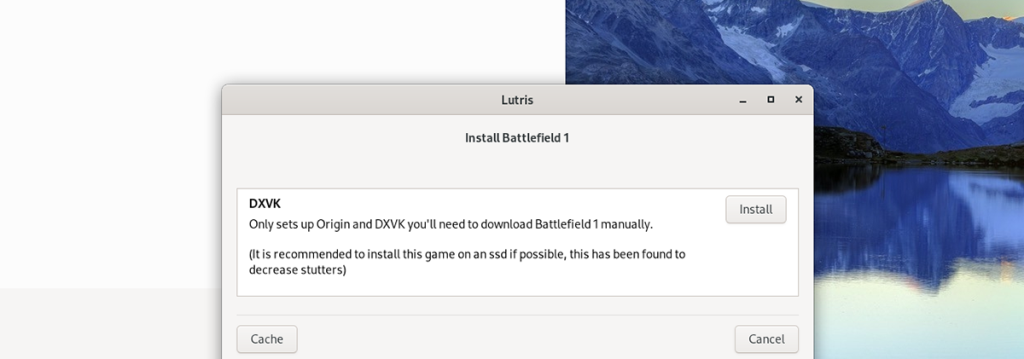
Étape 3 : Après l'ouverture de Lutris, vous verrez une fenêtre contextuelle. Cette fenêtre contextuelle indique « Install Battlefield 1 », ainsi qu'une description. Recherchez le bouton « Installer » dans la fenêtre contextuelle et cliquez dessus avec la souris.
Lorsque vous sélectionnez ce bouton, vous passez à la page suivante du programme d'installation de Lutris « Install Battlefield 1 ».
Étape 4 : Sur la deuxième page de la fenêtre d'installation, Lutris vous demandera où vous souhaitez installer BF1 sur votre ordinateur. Par défaut, il l'envoie dans votre répertoire personnel. Cependant, vous pouvez le mettre n'importe où.
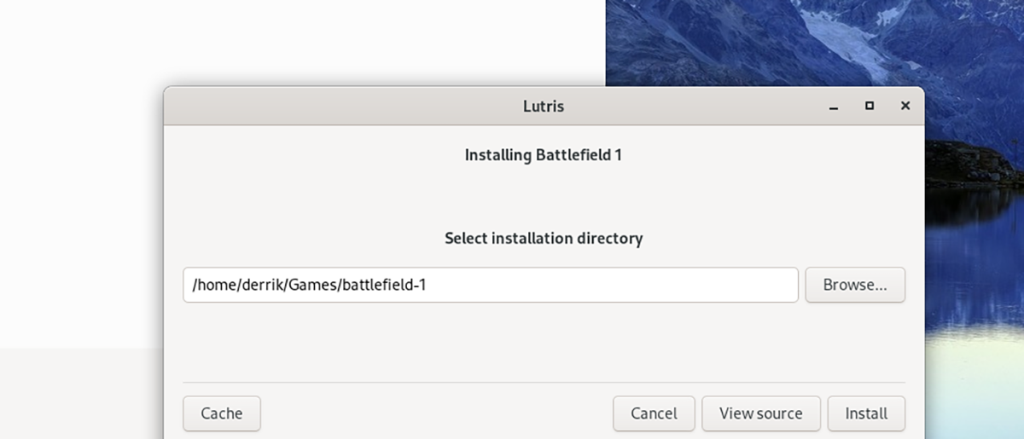
Après avoir choisi l'emplacement d'installation du jeu, recherchez le bouton « Installer » et cliquez dessus avec la souris. Lorsque vous sélectionnez ce bouton, Lutris commencera à créer une configuration Wine pour Origin.
Étape 5 : Sur la troisième page du programme d'installation, recherchez le bouton « Continuer ». Lorsque ce bouton est sélectionné, Lutris télécharge l'EXE Origin et un fichier de script qui permet aux utilisateurs de Linux de mettre à jour le client Origin.
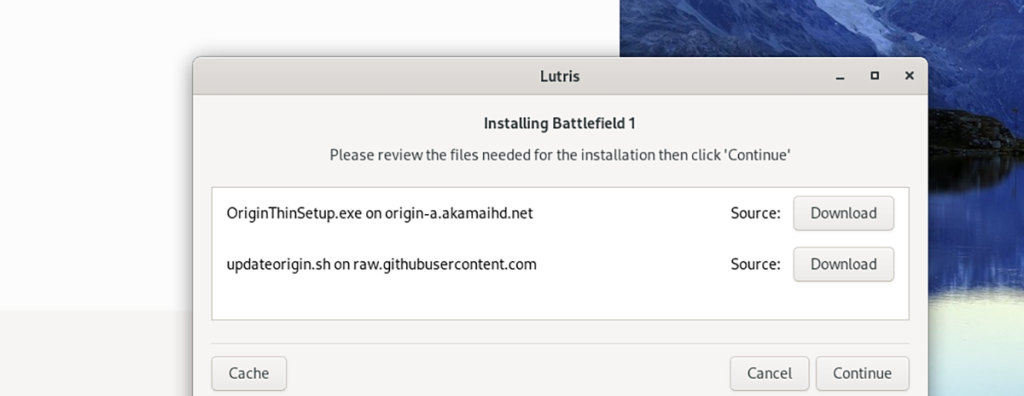
Étape 6 : Une fois que Lutris a fini de tout télécharger, il continuera à configurer Wine et à configurer les éléments. Une fois la configuration de Lutris terminée, vous devrez sélectionner votre GPU pour DXVK. Choisissez "AMD" ou "Nvidia", suivi du bouton "Continuer".
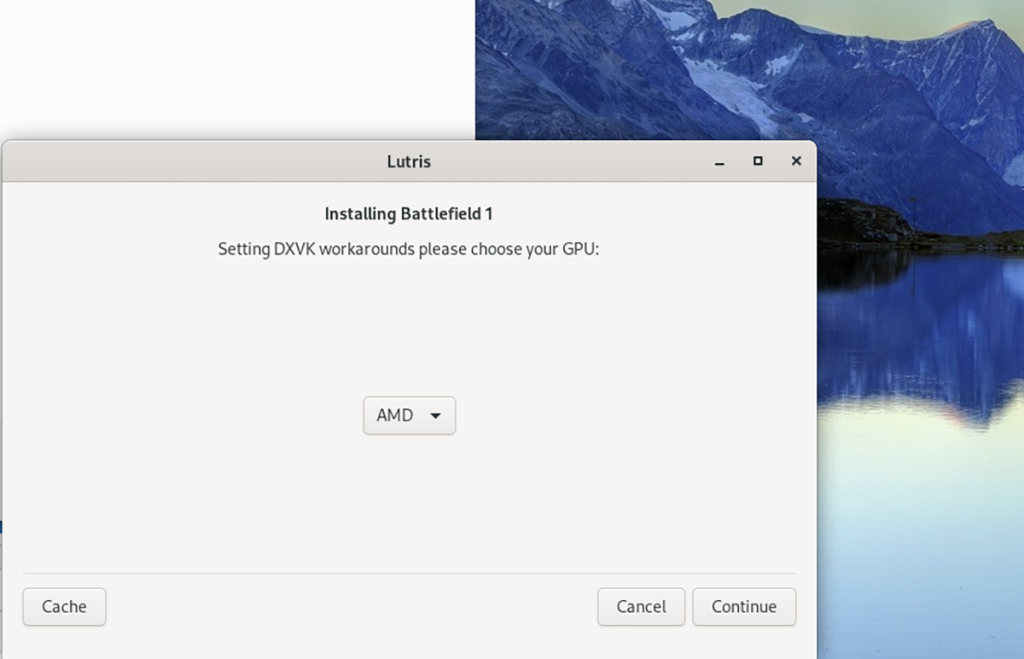
Étape 7 : Lorsque Lutris a fini de configurer DXVK, vous verrez l'écran « Installation terminée ». Cliquez sur « Lancer » pour démarrer Origin. Au démarrage d'Origin, connectez-vous à votre compte. Ensuite, recherchez Battlefield 1 dans Origin, sélectionnez-le et téléchargez-le.

Lorsqu'Origin a terminé de télécharger Battlefield 1 sur votre ordinateur, recherchez le jeu et cliquez dessus pour le démarrer. Profitez-en et bon jeu !


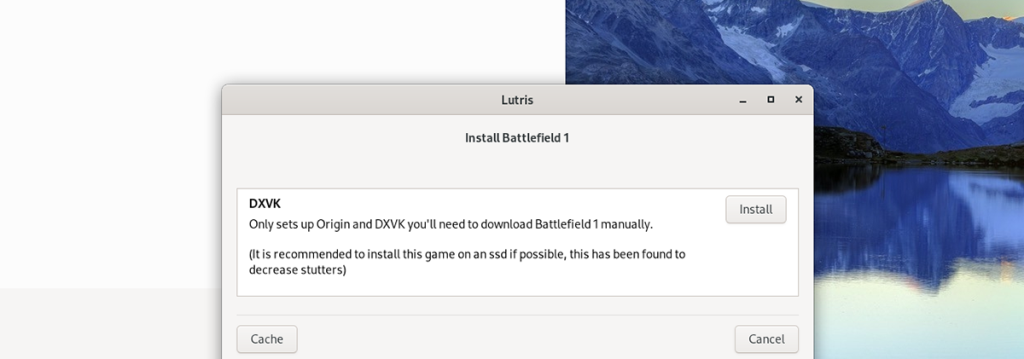
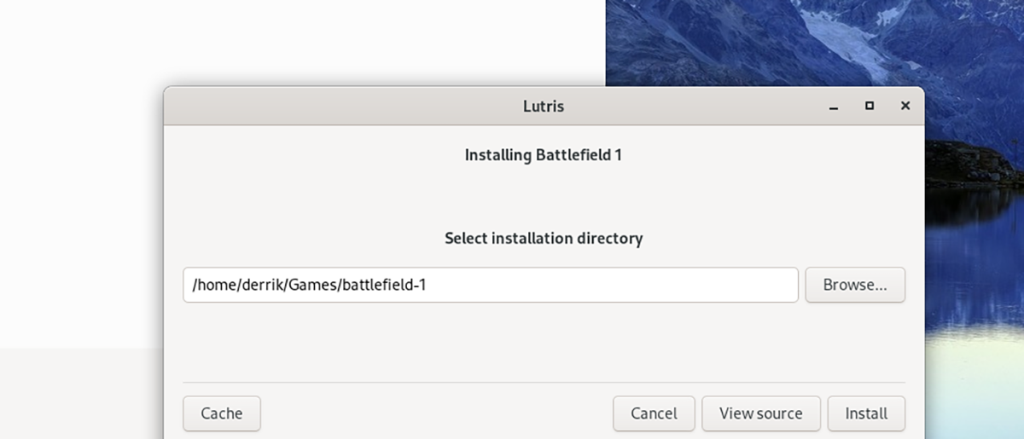
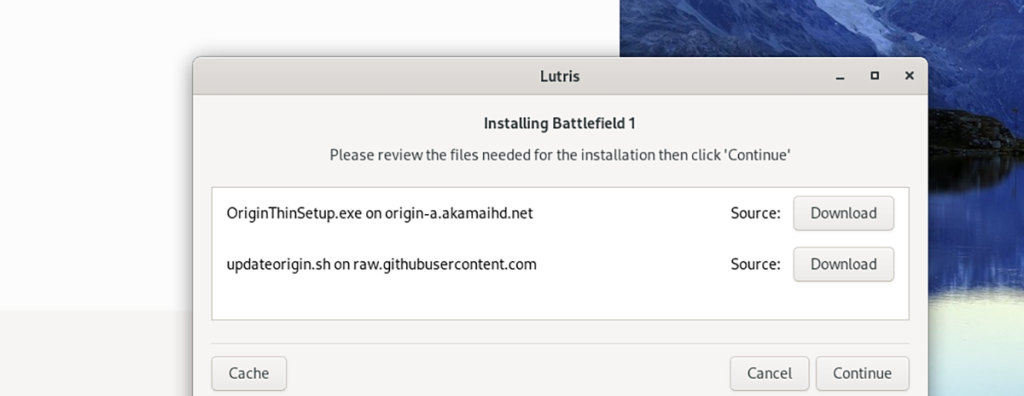
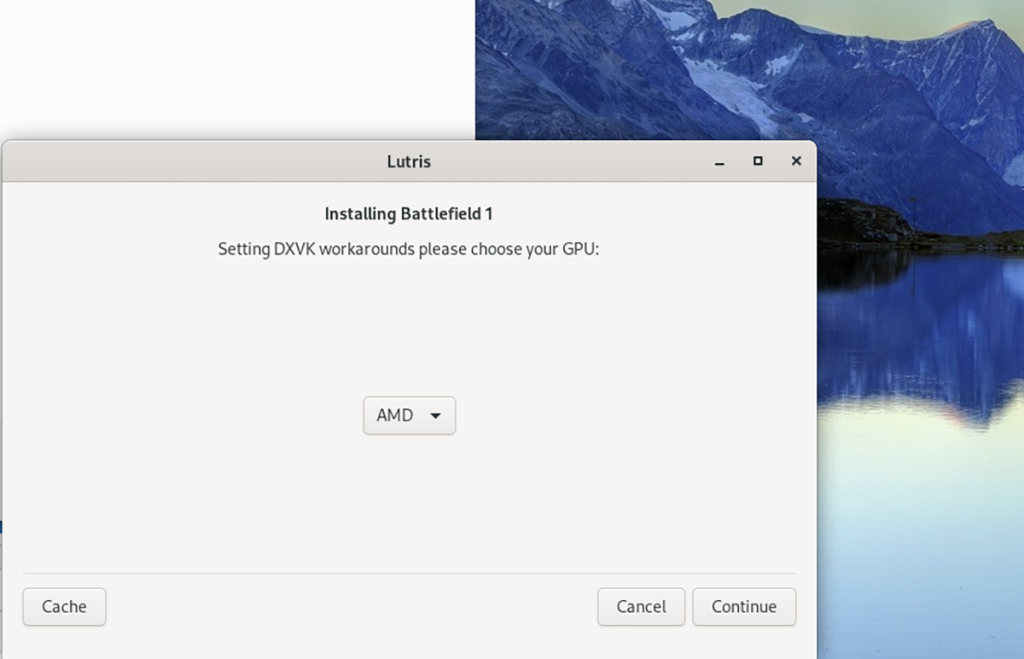




![Téléchargez FlightGear Flight Simulator gratuitement [Amusez-vous] Téléchargez FlightGear Flight Simulator gratuitement [Amusez-vous]](https://tips.webtech360.com/resources8/r252/image-7634-0829093738400.jpg)




